Cómo ordenar Facebook por "Más recientes" (en lugar de "Historias principales")

Por defecto, Facebook no te muestra todo. En cambio, decide lo que cree que quiere ver en función de las cosas que le gustan, comenta y qué tipo de medios quiere promocionar Facebook. Si prefieres ver todo, en orden cronológico, como solía ser Facebook, aquí tienes cómo hacerlo.
En el sitio web de Facebook
RELACIONADO: Cómo funciona el algoritmo de clasificación de feeds de noticias de Facebook
Abra Facebook en su navegador y haga clic en los tres pequeños puntos al lado de donde dice Noticias.
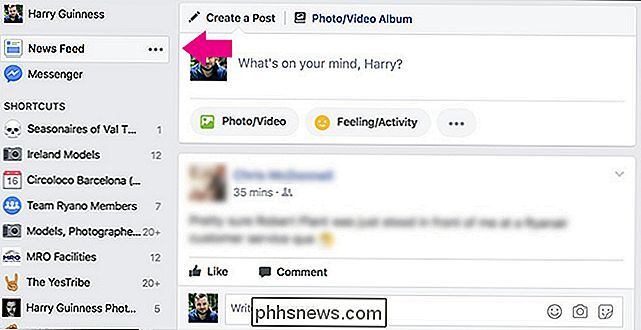
En el menú, haga clic en Más Recientes.
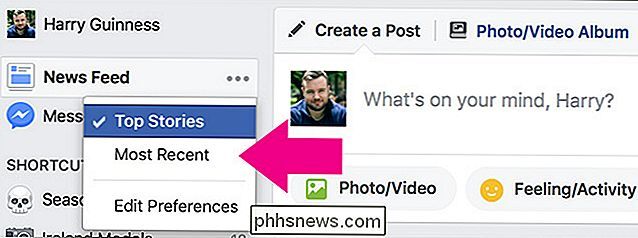
Facebook se actualizará y ahora verá todo en orden cronológico.
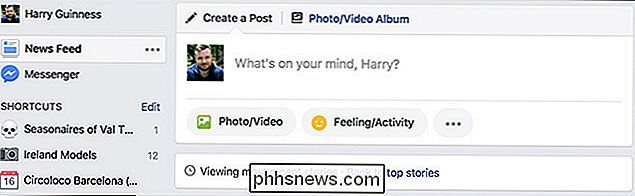
El único inconveniente es que tendrá que hacer esto cada vez que inicie sesión en Facebook. Para evitarlo, marque la URL//www.facebook.com/?sk=h_chren la barra de marcadores. El bit al final le dice a Facebook que redirija a la fuente más reciente, por lo que esto lo llevará directamente allí.
En la aplicación móvil de Facebook
Si está tratando de ver su fuente de Facebook en la aplicación de iPhone o Android , Tu también puedes hacer eso. Abra la aplicación Facebook y diríjase al panel de Menú.
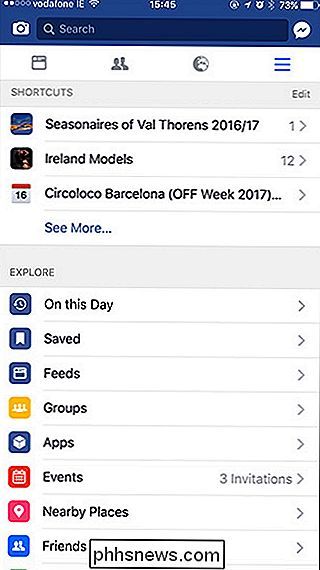
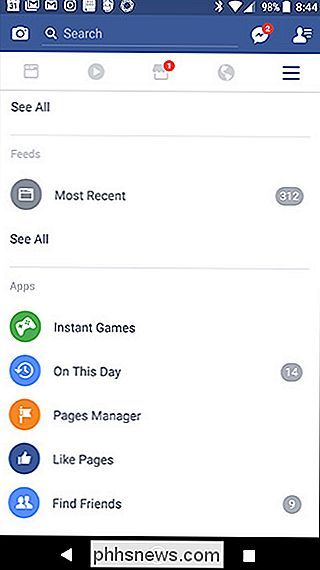
En iOS, seleccione Feeds.
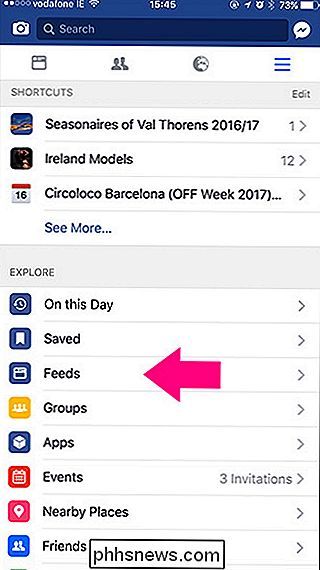
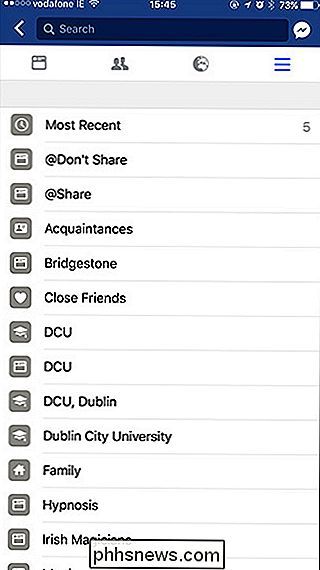
Luego seleccione Most Recent y verá todo en orden cronológico.
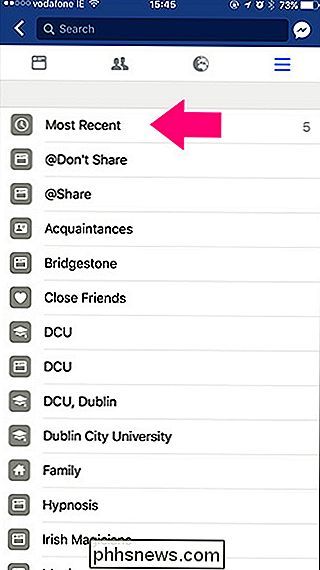
En Android, puede seleccionar Most Recent from Feeds en el panel de Menú.
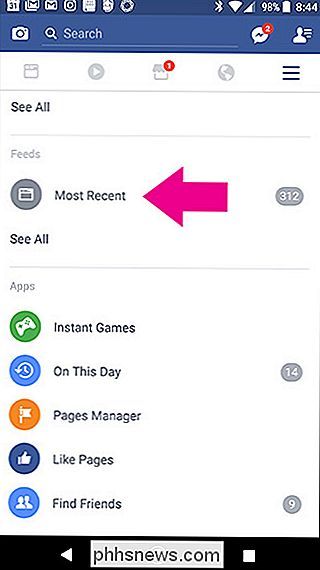

10 Formas de personalizar el menú de inicio de Windows 10
Finalmente, Windows 10 volvió al menú de inicio y es más personalizable que nunca. Aquí hay un resumen rápido de todas las formas en que puede hacer suyo el menú de inicio. RELACIONADO: Novedades en la actualización de creadores de Windows 10 Hemos actualizado este artículo para mostrar los nuevos gráficos y personalizaciones características de la actualización de Windows 10 Creators.

Cómo tematizar su dispositivo Android Oreo con Substratum y Andromeda (no se requiere root)
Android 8.0, conocido cariñosamente y oficialmente como "Oreo", cambia muchas cosas en el sistema operativo móvil de Google . Pero lo más obvio es un cambio de un tema oscuro general en la interfaz a un blanco cegador en el menú de Configuración rápida en la barra de notificaciones. Si está cansado de ver todos esos píxeles totalmente iluminados en su teléfono, hay una forma de personalizar la interfaz con algunas herramientas nuevas.



